Manchmal ist es in Ihrer Schule oder auf der Arbeit nicht erlaubt, Ihr Handy zu benutzen, aber Sie sind es gewohnt, beim Lernen oder Arbeiten Musik zu hören. Daher suchen Sie möglischerweise zu Hause nach dem iPod, den Sie gekauft haben. Sie möchten dieses Gerät als Musikgerät nutzen und Songs von Spotify auf iPod herunterladen. Doch Sie stellen unerwartet fest, dass der App Store die Installation der App nicht einmal zulässt. Was ist der Grund dafür? Gibt es hierfür eine Lösung? Keine Sorge. In diesem Artikel zeigen wir Ihnen, wie Sie Spotify Musik Schritt für Schritt auf iPod Touch/Shuffle/Nano/Classic abspielen können.
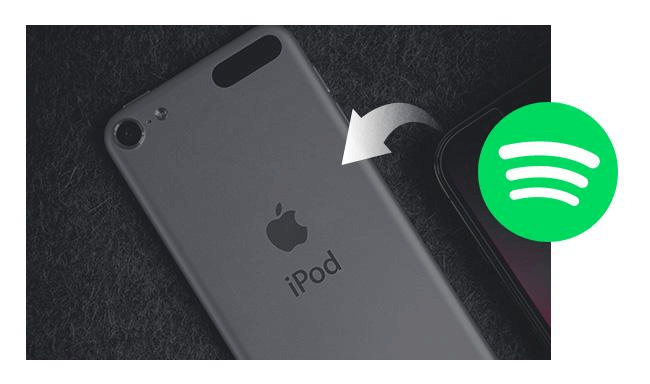
Kann man Spotify Musik direkt auf iPod hören?
Das hängt vom iPod-Modell ab. Die Spotify-App kann auf dem iPod Touch 5/6/7 installiert werden, aber nach den neuesten Systemanforderungen von Spotify können nur iPod Touch der 7. Generation mit iOS 13 oder höher die Spotify-App laden und ausführen.
Ältere Modelle wie iPod Shuffle, Nano und Classic werden von Spotify nicht mehr unterstützt. Wenn Sie Spotify Musik mit diesen älteren iPod-Modellen synchronisieren möchten, müssen Sie zunächst den DRM-Schutz von Spotify entfernen. Die schnellste Lösung ist die Verwendung eines Spotify-Downloaders eines Drittanbieters. Mit dieser Software können Sie Spotify Musik in gängige Formate konvertieren. Danach können Sie die Spotify Songs auf iPod Touch/Shuffle/Nano/Classic übertragen und dann Spotify offline hören.
Spotify auf iPod Touch installieren und abspielen
Wenn Sie den Spotify-kompatiblen iPod Touch 7 verwenden, können Sie Spotify-Musik direkt auf Ihrem iPod hören!
Spotify App auf Ihren iPod Touch installieren
Öffnen Sie einfach App Store, suchen Sie nach der Spotify-App und dann klicken Sie auf „Installieren“.
Alternativ können Sie auch die offizielle Website von Spotify besuchen und dort auf die Schaltfläche „Herunterladen“ klicken.
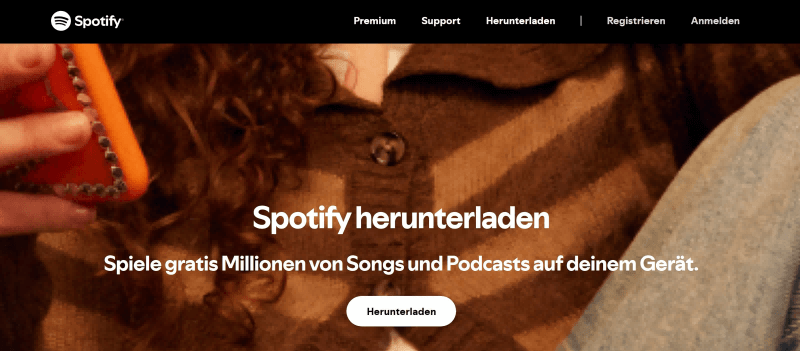
Spotify auf dem iPod Touch offline abspielen
Wenn die Spotify-App auf Ihrem iPod Touch installiert ist, können Sie Musik mit einem Spotify Premium-Abonnement herunterladen und offline streamen.
Schritt 1. Öffnen Sie die Spotify-App auf Ihrem iPod Touch und melden Sie sich bei Ihrem Premium-Konto an.
Schritt 2. Suchen Sie nach den Songs oder Wiedergabelisten von Spotify, die Sie zum Offline-Streaming auf Ihrem iPod Touch herunterladen möchten. Und klicken Sie auf den Pfeil-Button, um sie herunterzuladen.
Schritt 3. Nach erfolgreichem Download gehen Sie oben rechts zu „Einstellungen“. Unter „Wiedergabe“ aktivieren Sie „Offline“. Nun können Sie die heruntergeladenen Spotify Songs ohne Internetverbindung genießen.
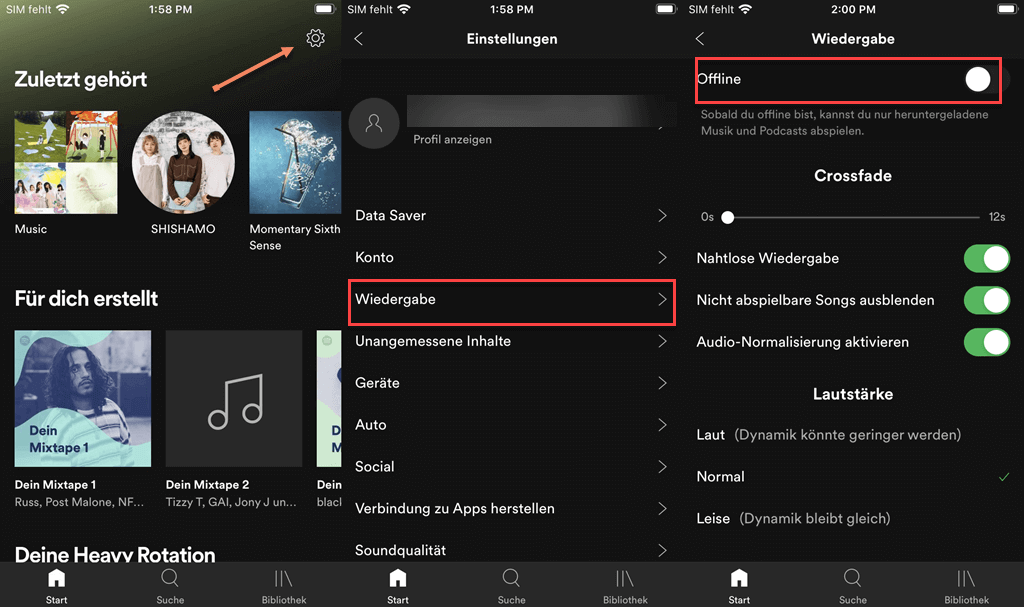
Spotify auf iPod Shuffle/Nano/Classic übertragen und hören
Was tun, wenn Sie Spotify Lieder hören möchten, aber nur einen älteren iPod Touch, iPod Shuffle, Nano oder Classic besitzen? In diesem Fall können Sie Spotify Musik mit dem professionellen Tool MuConvert Spotify Music Converter herunterladen und dann mit Ihrem iPod synchronisieren.
MuConvert ist ein fantastischer Musikkonverter für Spotify, der einen bequemen Download-Service bietet. Mit MuConvert können Sie den DRM-Schutz von Spotify entfernen. Und mit nur wenigen Klicks können Sie einen einzelnen Song oder eine ganze Playlist von Spotify mit 35X schnellerer Geschwindigkeit in gängige Formate wie MP3, M4A, FLAC, WAV, AIFF und M4A(ALAC) konvertieren. Mit diesem Tool können Sie auch Spotify Audio in hoher Qualität mit bis zu 320 Kbps herunterladen und den Audiocodec an jedes Wiedergabegerät anpassen.
- DRM-freie Ausgabeformaten wie MP3, M4A, FLAC, WAV, AIFF und M4A(ALAC) anbieten
- Songs, Playlists und Alben von Spotify mit 35X schnellerer Geschwindigkeit konvertieren
- Parameter wie Bitrate, Codec, Samplerate und Kanäle anpassen
- Batch-Konvertierung unterstützen
- ID3 Tags und Metadaten beibehalten
- Windows- und Mac-Version unterstützen
Lesen Sie bitte weiter und erfahren Sie, wie Sie Spotify Musik mit MuConvert herunterladen und sie einfach auf Ihren iPod Touch/Shuffle/Nano/Classic übertragen können.
Spotify Musik für iPod konvertieren mit MuConvert
Um Spotify auf iPod Nano/Shuffle/Classic/Touch zu übertragen, müssen Sie diese Musikdateien zunächst mit MuConvert konvertieren. Führen Sie bitte die folgenden Schritte aus:
Schritt 1. Installieren Sie MuConvert Spotify Music Converter auf Ihrem Computer.
Schritt 2. Öffnen Sie MuConvert Spotify Music Converter, klicken Sie auf „Anmelden“ und melden Sie sich bei Ihrem Spotify-Konto an.

Schritt 3. Wählen Sie die Spotify Songs oder Playlists aus, die Sie konvertieren möchten, und klicken Sie dann rechts auf die grüne Plus-Schaltfläche. Die ausgewählte Spotify Songs werden dann automatisch in die Konvertierungsliste importiert.

Schritt 4. Wählen Sie den Ausgabeordner, in dem Sie die Ausgabedateien speichern wollen. Dann wählen Sie „MP3“ als Ausgabeformat aus.

Schritt 5. Schließlich klicken Sie auf „Konvertieren“ oder „Alle Konvertieren“ für mehrere Songs und die Konvertierung wird beginnen. Die konvertierten Songs können Sie in „Fertig“ finden.
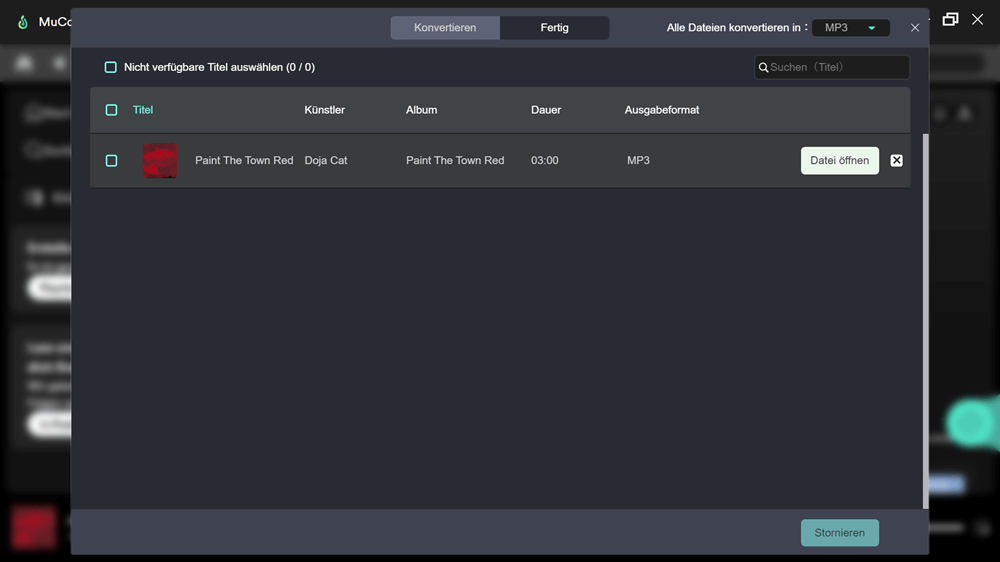
Spotify Songs auf iPod übertragen mit iTunes
Nachdem die Spotify Songs konvertiert sind, können Sie die heruntergeladenen Musikdateien mit iTunes auf Ihren iPod übertragen. Befolgen Sie dazu die folgenden Schritte:
Schritt 1. Öffnen Sie iTunes auf Ihrem Computer. Fügen Sie diese Spotify-Dateien in iTunes hinzu, indem Sie auf „Datei“ > „Datei zur Mediathek hinzufügen“ klicken.

Schritt 2. Schließen Sie Ihren iPod mit einem USB-Kabel an Ihren Computer an. Klicken Sie auf „Musik“ unter Einstellungen, und dann wählen Sie „Musik synchronisieren“ > „Ausgewählte Playlists, Künstler, Alben, und Genres“.
Schritt 3. Wählen Sie die Wiedergabeliste, in die Sie gerade die konvertierten Spotify Songs hinzugefügt haben. Dann klicken Sie auf „Fertig“. So werden diese Spotify Songs mit Ihrem iPod synchronisiert.
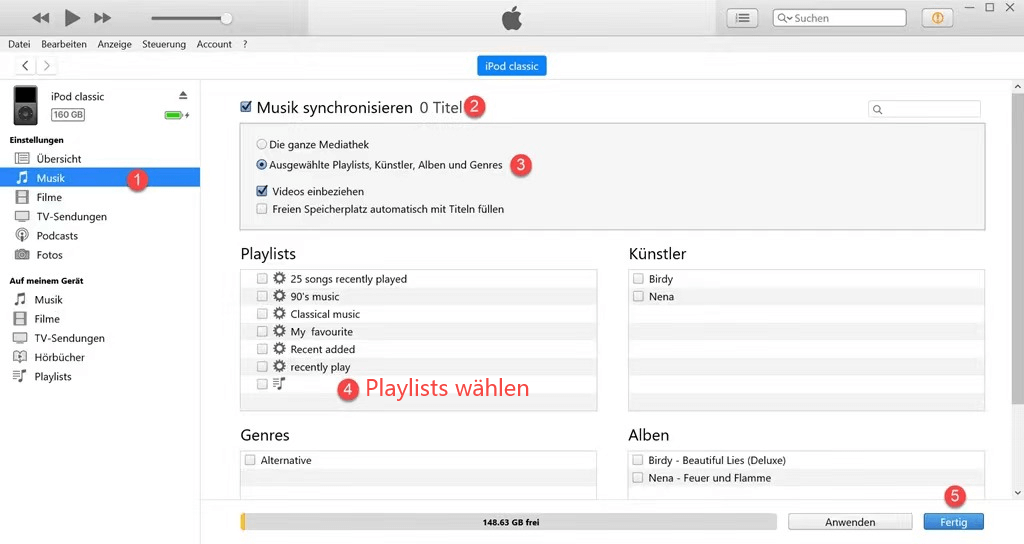
Fazit
Zusammenfassend haben wir Ihnen gezeigt, wie Sie Spotify Musik auf Ihren iPod übertragen und anhören können, unabhängig davon, welches iPod-Modell Sie verwenden. Wenn Sie einen iPod Touch der 7. Generation besitzen, können Sie die Spotify-App direkt installieren und Spotify Musik mit einem Premium-Abo offline hören. Wenn Sie andere iPod-Modelle wie iPod Shuffle, Nano, Classic oder iPod Touch 1 bis 6 besitzen, müssen Sie die Spotify Musik zunächst mit MuConvert Spotify Music Converter umwandeln. Dann können Sie die Spotify Songs auf Ihren iPod übertragen und hören. Mit MuConvert können Sie einfach und schnell Spotify Songs mit 100% ursprünglicher Klangqualität in gängige Formate wie MP3 konvertieren. Laden Sie MuConvert jetzt kostenlos herunter und probieren Sie es aus.
FAQs
Kann man Spotify Musik direkt auf iPod übertragen?
Es hängt vom iPod-Modell ab. Mit von Spotify unterstützten iPod-Modell wie iPod Touch der 7. Generation mit iOS 15 können Sie die Spotify-App direkt herunterladen und Musik hören. Ältere Modelle wie iPod Shuffle, Nano und Classic werden von Spotify nicht mehr unterstützt.
Ist es legal, Spotify Songs für iPod Shuffle/Nano/Classic zu konvertieren?
Es hängt von Ihrem Zweck ab. Die Konvertierung ist ohne Zweifel legal, wenn Sie sie nur für private Zwecke durchführen. Aber wenn Sie Spotify Songs kommerziell nutzen und verbreiten, ist dies absolut nicht erlaubt. Deshalb stellen Sie bitte in jedem Fall sicher, dass Sie den Spotify Music Converter nur für den privaten Gebrauch verwenden.
Kann man Spotify Musik auf iPod laden und kostenlos hören?
Ja, Sie können Spotify Songs mit MuConvert in gängige Formate umwandeln und dann herunterladen. Danach können Sie diese heruntergeladenen Songs jederzeit auf Ihren iPod übertragen und kostenlos hören, auch wenn Ihr Premium-Abo später abläuft. Darüber hinaus ist es auch möglich, ein Premium-Abo kostenlos zu erhalten.
Spotify-Musik in MP3 mit 320kbps konvertieren
Spotify-Songs, -Alben, -Wiedergabelisten und -Podcasts ganz einfach per Drag & Drop in MP3 konvertieren

Bebliebte Beiträge
Top 10 Spotify Music Downloader auf PC/Mac/Android/iOS [2025] Mehr erfahren » Spotify Premium kostenlos bekommen - 12 Monate bis dauerhaft! Mehr erfahren » Musik von Spotify auf PC downloaden mit 3 Methoden [2025] Mehr erfahren » Spotify Songs downloaden als MP3 in 5 Schritten [Mit Bildern erklärt] Mehr erfahren »










